اگر مجبور به قرار دادن سیستم خود در اختیار فرد دیگری هستید و یا شک دارید که در نبود شما کسی از سیستم استفاده کرده و اطلاعاتی را از طریق دستگاه های USB مثل فلش ،هارد اکسترنال،موبایل و.. از روی سیستم شما کپی شده است بهترین روش مطمئن شدن از این موضوع نظارت بر اتفاق های رخ داده است.در ادامه روشهایی برای کنترل و نظارت بر استفاده از پورت های USB و سایر دستگاه های متصل به کامپیوتر و مشاهده تاریخچه ی استفاده از USB سیستم را معرفی خواهیم کرد.
چگونه تمام پورت ها USB متصل به سیستم را کنترل کنیم؟
در این آموزش ما دو نرم افزار کاربردی و یک ترفند رجیستری برای مشاهده و ثبت تاریخچه و دستگاه هایی که قبلا به پورت USB (یو اس بی) سیستم شما متصل شده اند را معرفی میکنیم.
مشاهده ی تاریخچه دستگاه های USB متصل شده به سیستم با استفاده از نرم افزار
نرم افزار USBDeview ، لیستی از تمام USB های متصل به دستگاه شما را، چه در زمان حال و چه در گذشته با اطلاعات بسیار کامل نشان می دهد.
اطلاعاتی که با استفاده از این نرم افزار قابل مشاهده می باشند عبارتند از :
- نام دستگاه USB متصل شده
- توضیحاتی درباره ی دستگاه USB
- نمایش دقیق تاریخ و ساعت آخرین زمان استفاده شده
- نمایش دقیق تاریخ و ساعت اولین باری که دستگاه به سیستم متصل شده است
- نمایش دستگاه های فعال متصل شده به سیستم
- نوع USB متصل شده ( بلوتوثی یا ذخیره سازی)
- متصل یا متصل نبودن دستگاه به سیستم شما
- و…
پس از اجرای نرم افزار دستگاه ها به صورت لیست شده نمایش داده میشوند و دستگاه های فعال با چراغ سبز از بقیه متمایز خواهند شد.
به طور مثال در شکل زیر در ستون Create Date تاریخ اولین باری که دستگاه به سیستم متصل شده است و در ستون Last Plug/Unplug تاریخ و ساعت آخرین باری که دستگاه به سیستم شما متصل و یا از روی پورت USB کنده شده است نمایش داده میشود.
با کلیک بر روی عنوان این ستون ها دستگاه ها به ترتیب زمان به صورت صعودی یا نزولی لیست میشوند و میتوانید براحتی آنها را به ترتیب آخرین تاریخ و زمان بررسی کنید!
این نرم افزار تقریبا با تمامی نسخه ویندوز های ویستا، XP ، ۷ ، ۸ و ویندوز ۱۰ سازگار است.
مشاهده ی USB های متصل شده به سیستم با استفاده از رجیستری ویندوز
همان طور که می دانید، رجیستری ویندوز یکی از پرکاربرد ترین بخش هایی ست که ما در ترفند ها از آن استفاده می کنیم. برای اینکار نیز باید ابتدا به رجیستری دسترسی پیدا کنیم.
جهت دسترسی به رجیستری ابتدا RUN را در جست وجوی ویندوز ۷ یا ۸ و ۱۰ وارد کنید و یا در صورتی که از ویندوز XP استفاده می کنید، با زدن روی گزینه start ، run را انتخاب کنید.
در کادری که باز میشود، عبارت regedit را تایپ کنید و اینتر را بزنید.
در شکل زیر همان طور که میبینید در ستون سمت چپ بخش هایی وجود دارد که باید مسیر زیر را از طریق آن طی کنید:
HKEY_LOCAL_MACHINE\SYSTEM\CurrentControlSet\Enum\USBSTOR
با باز کردن زیر پوشه USBSTOR شما لیستی از فولدر های ایجاد شده برای دستگاه های USB متصل شده با نام همان دستگاه (به طور مثال برای فلش ۴ گیگ ترانسد نام پوشه Disk&Ven_JetFlash&Prod_Transcend_4GB&Rev_8.07 خواهد بود) به سیستم را مشاهده خواهید کردید با بررسی این لیست براحتی میتوان متوجه شد که کدام یک از این دستگاه در زمان استفاده شما از سیستم هرگز به پورت USB سیستم وصل نشده اند و الان در این لیست قرار گرفته اند!
ثبت کامل واقایع اتصال و جدا کردن دستگاه های USB به سیستم
علاوه بر نرم افزار و ترفند فوق میتوانید با استفاده از نرم افزار کاربردی و بسیار کوچک USBLogView تعداد دفعاتی که کاربر دستگاه USB را به سیستم شما متصل (Plug) یا جدا (Unplug)کرده است را با جزئیات کامل و تاریخ و زمان دقیق ثبت کنید.
برای استفاده از نرم افزار تنها کافیست آنرا هنگامی که میخواهید از پشت سیستم بلند شوید اجرا کنید تا در نبود شما USB Log View تک تک اتصالات و جدا کردن اتصال به پورت USB را در جدول خود ثبت کند.
برخی از قابلیت های بسیار مفید این برنامه :
- ثبت دقیق زمان و ساعت اتصال و جدا شدن اتصال
- ثبت نام نام دستگاه متصل شده
- ثبت نوع و توضیحات دستگاه متصل شده
- ثبت شماره سریال دستگاه متصل شده (جهت شناسایی و مطابقت دستگاه در زمان آینده)
- و..
پیروز باشید

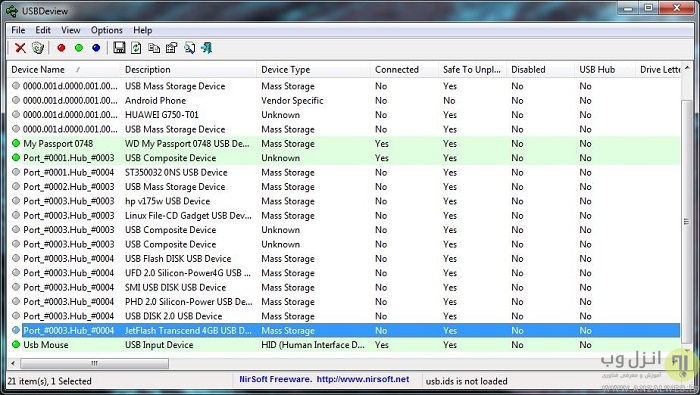
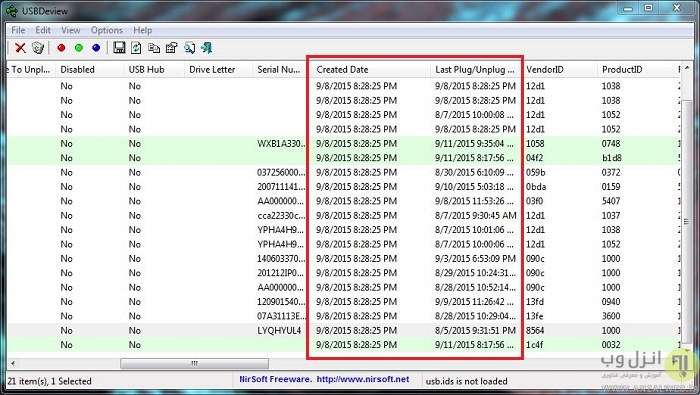
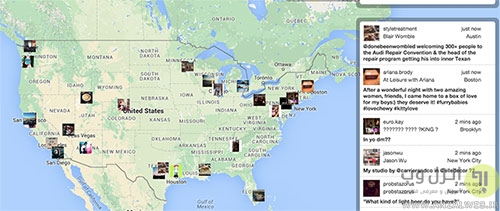
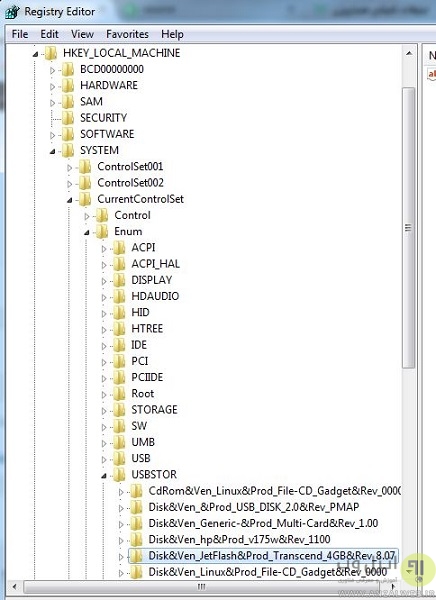




با سلام احتمالا باطری کامپیوتر ایراد داره و نمیتونه بدرستی نمایش بده
تاریخ و زمان خروج یو اس بی رو درست نمیزنه.کسی نمیدونه مشکلش چیه؟ خواهش میکنم جواب بدید خیلی حیاتیه
با سلام احتمالا باطری کامپیوتر ایراد داره و نمیتونه بدرستی نمایش بده
سلام چطوری بفهمم اطلاعاتی خارج شده یا نه؟
سلام
چجوری بفهمیم چه فایل هایی رد و بدل شدن ؟
چه جوری بفهمم اطلاعاتی خارج شده یا نه
خواهش میکنم همین جا جواب بدین
پیدا کردید از کجا میشه فهمید اطلاعاتی رد و بدل شده یا نه؟حیاتیه لطفا جواب بدید.
سلام
از کجا میشه فهمید فلش قبلا به چه سیستم هایی و در چه تاریخ هایی وصل شده ؟
متشکرم
خیلی حیاتیه
سلام من می خوام بفهمم فلشم به چه دستگاهایی وصل شده
ممنون
درود
پاک کردن سابقه استفاده از پورت usb در ریجستری دقیقا چه راهکاری دارد ؟
چون با راست کلیک کردن و زدن دیلیت سابق پاک نمی شه
لطفا راهنمایی کنید.سپاس
فقطبا نرم افزار — سرچ کنی توینت هست
سلام ، حالا اگر بخواهیم جای پای خودمون رو پاک کنیم تا با این نرم افزار ها معلوم نشه باید چکار کنیم
سلام
راهی که به ذهنم میرسه پاک کردن کلید ها و پوشه هاست اما مواظب باشید این کار خطرات خودشو داره و ممکنه به رجیستریتون آسیب بزنه
موفق باشید